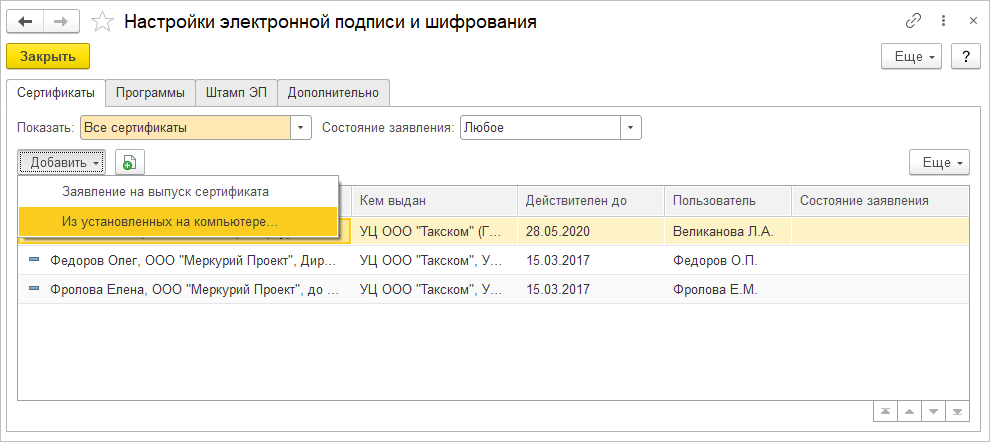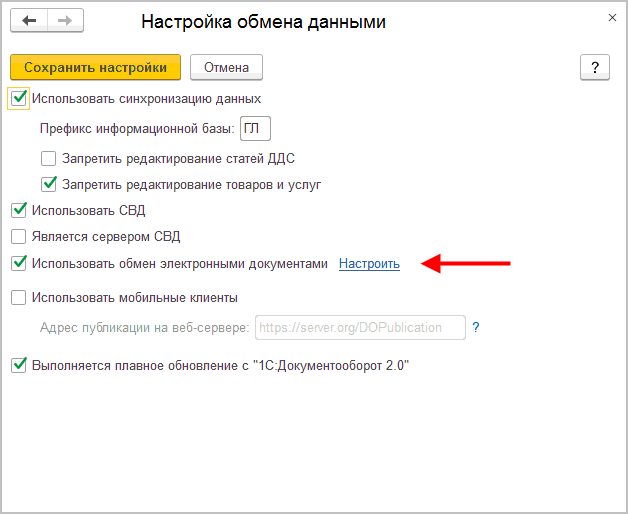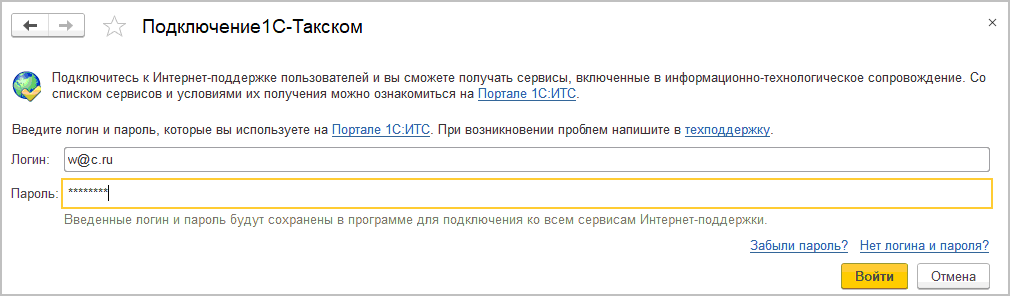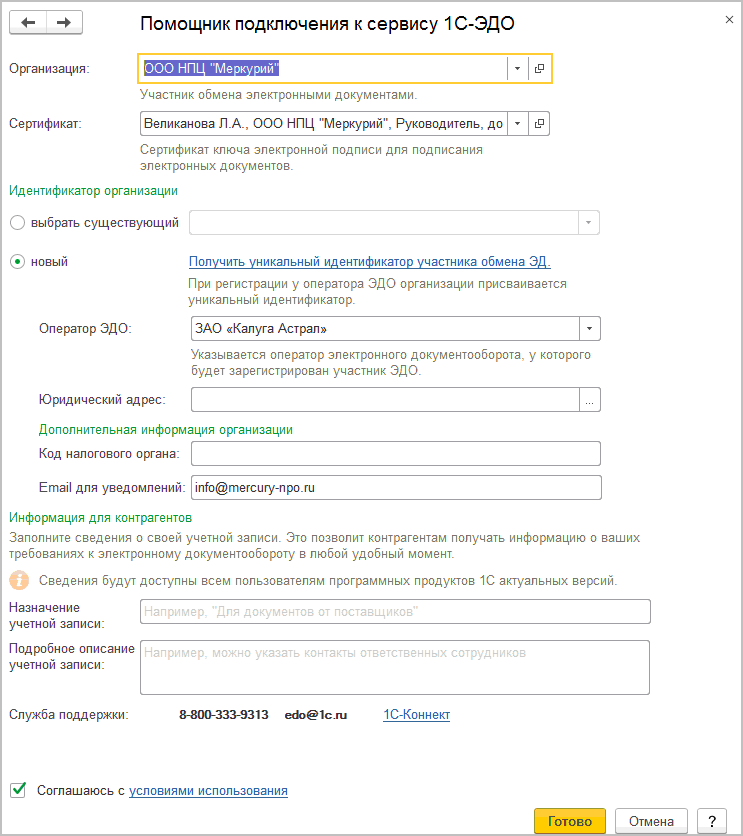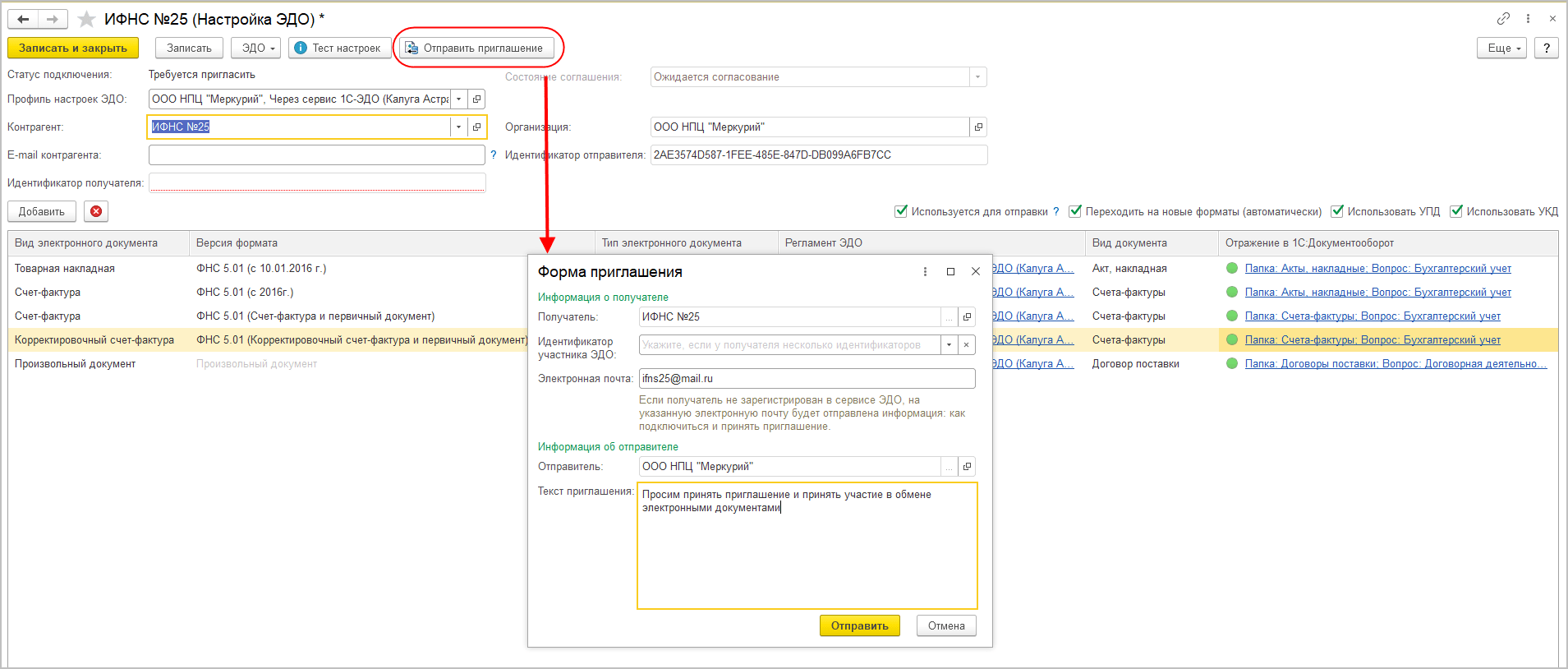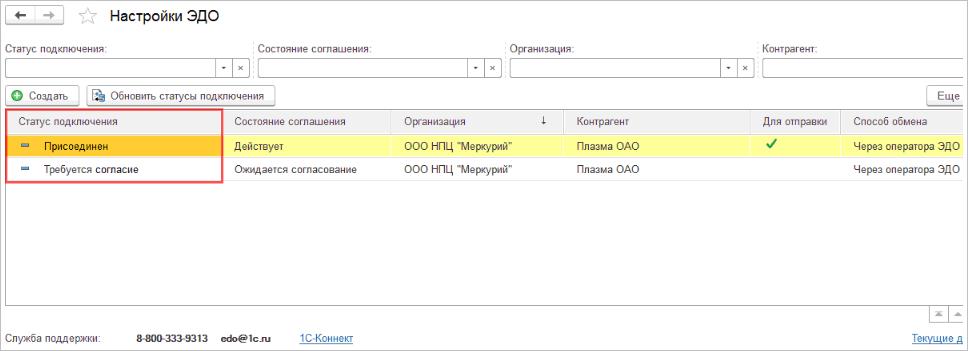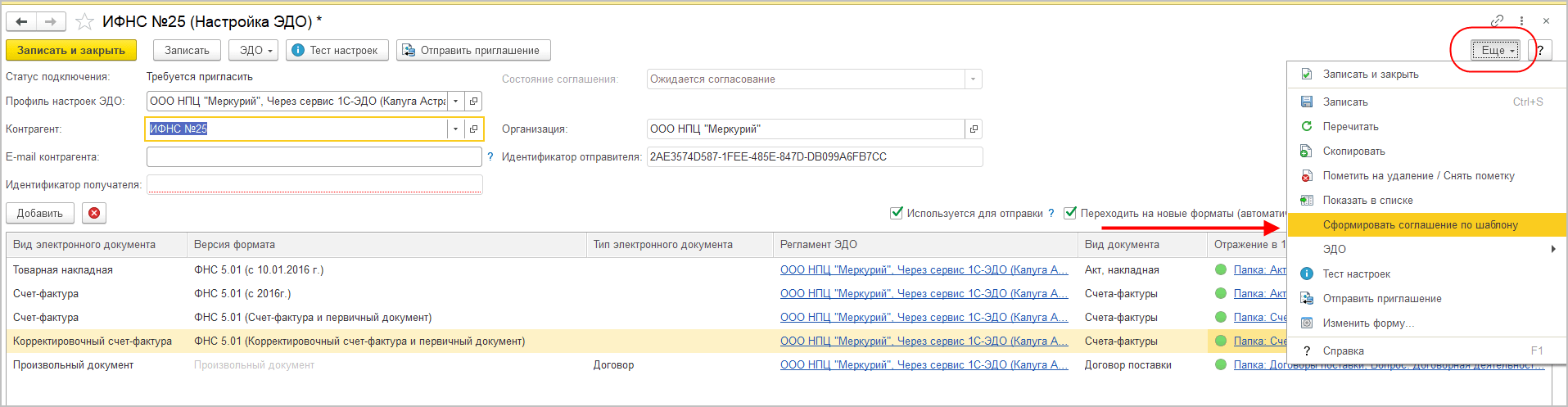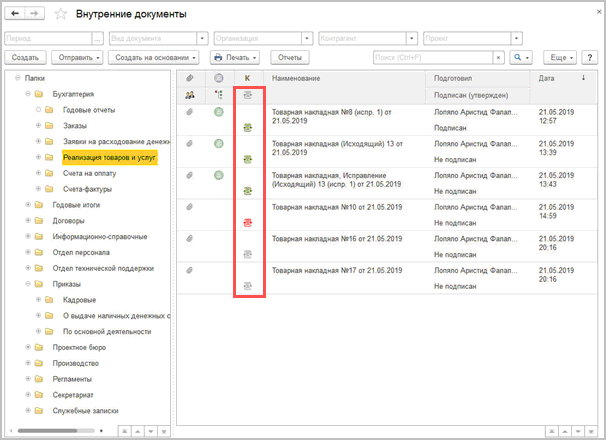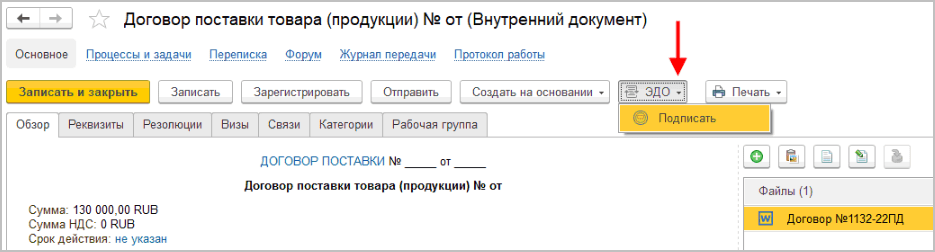Создание настроек обмена с контрагентами
Для начала обмена через ПП «1С» юридически значимыми документами, недостаточно подключить к ЭДО свою организацию, следует также отправить контрагентам приглашение к обмену. Данная процедура является обязательной и подразумевает взаимное согласие сторон на обмен электронными документами.
Преимуществом сервиса 1С-ЭДО является автоматическое межоператорское взаимодействие (роуминг). Если пользователь 1С и его контрагент являются абонентами любого из перечня операторов, поддерживающих технологию 1С-ЭДО, то роуминг настраивать не нужно, он работает автоматически и для настройки обмена необходимо следовать данной инструкции. При этом обмен доступен как с пользователями 1С, так и с пользователями собственных клиентских программ.
В иных случаях пользователи сервиса, которые при подключении к ЭДО выбрали оператора АО «Калуга Астрал» или ООО «Такском», могут настроить роуминг по заявке с некоторыми операторами, не поддерживающими технологию 1С-ЭДО.
- Настройка роуминга для пользователей 1С-ЭДО (Калуга-Астрал)
- Настройка роуминга для пользователей 1С- Такском
В зависимости от информации об учётных записях получателя в сервисе, а также информации предоставленной контрагентом, отправка приглашения может осуществляться одним из представленных вариантов:
6. Отправка приглашения для пользователей неуправляемых форм (Бухгалтерия предприятия 2.0, Управление торговлей 10.3, Управление производственным предприятием 1.3)
Для пользователей ПП «1С» отправка приглашений к обмену доступна из справочника «Контрагенты».
Если в столбце «ЭДО» напротив получателя присутствует соответствующий значок, это значит, что в сервисе есть информация об учётных записях контрагента. Отправку приглашения в данном случае следует выполнять с указанием идентификатора участника ЭДО. Зеленый значок означает, что с данным контрагентом уже имеется настройка.
Отсутствие значка свидетельствует, что в сервисе нет информации об учётных записях получателя, и отправку приглашения можно осуществить как с указанием идентификатора участника ЭДО, так и с указанием электронной почты или оператора ЭДО контрагента.
В сервисе хранится информация о зарегистрированных абонентах 1С-ЭДО, а также об учётных записях клиентов иных операторов, которые приняли приглашение от пользователей сервиса. Проверка наличия учётной записи осуществляется по реквизитам.
Информация о том, что контрагент подключен к ЭДО, не является гарантией готовности этой фирмы вести ЭДО с Вашей организацией. Необходимо отправить контрагенту приглашение к обмену и дождаться его принятия.
Для отправки приглашения необходимо выбрать интересующего контрагента, затем нажать «ЭДО – Пригласить к обмену электронными документами».
Если информация об учётных записях контрагента отсутствует в сервисе, то отправку приглашения можно осуществить:
- с указанием идентификатора участника ЭДО
- с указанием e-mail контрагента
- с указанием оператора контрагента
Если в сервисе имеется информация об учётных записях контрагента, то при отправке приглашения следует указать необходимый идентификатор участника ЭДО получателя. Особое внимание следует уделить тому, что один контрагент может иметь несколько учётных записей, используемых для разных направлений и целей обмена, а также в разных клиентских программах. Поэтому перед отправкой приглашения следует связаться с получателем, уточнить идентификатор участника ЭДО, по которому он планирует производить обмен с вашей организацией, а затем выбрать его из представленного списка.
Если необходимый идентификатор отсутствует в списке, то поле «Учётная запись контрагента» необходимо очистить, а затем вставить идентификатор, который предоставил получатель.

Отправленные приглашения отображаются в папке «Ждём согласия» раздела «Приглашения» рабочего места Текущие дела ЭДО со статусом «Ожидаем согласия». Для обновления статуса подключения необходимо нажать «Отправить и получить».
Приглашения, ответ по которым получен, перейдут в папку «Ознакомиться» со статусом «Принято». Их следует отправить в архив, нажав соответствующую кнопку.
Источник
Как в СБИС настроить ЭДО с контрагентом
Электронный документооборот является максимально удобным, и может использоваться не только для отправки отчетности в госструктуры. Он применяется для обмена документацией в вашими поставщиками и партнерами. О том, как настроить ЭДО с контрагентом в СБИС, в каких случаях необходимо подключить роуминг, и всегда ли требуется направлять приглашение на подключение контрагенту.
Как настроить ЭДО с контрагентом в СБИС
Для начала стоит проверить статус электронного документооборота. Дело в том, что отправки и получения документов в электронном формате, он должен быть активен у обеих сторон. Проверку можно провести таким образом:
- Кликните на шестеренку на своей странице.
- Откройте раздел «Наша компания», и нажмите мышкой на ее название.
- Проверьте в карточке активность значка с изображением птички (логотипа СБИС).
- Если она синего цвета – ЭДО активен.
- Если она серого цвета, подключите его. Для этого вставьте в компьютер носитель с ЭП, после чего тапните по птичке.
Если вы и ваш контрагент работает в другой системе учета, то придется настроить роуминг. Обмен документами для обеих сторон не будет отличаться, независимо от того работаете ли внутри одной системы, или под разными операторами. Настроить его в СБИС можно одним из тех способов:
- Отправьте заявку с ресурса www.sbis.ru. Такой вариант подойдет и для массовой, и для точечной отправки контрагентам любых оп
- ераторов.
- Приглашением из документа. Вариант используется для отправки конкретному контрагенту, работающему с одним из операторов из списка.
- Отправка приглашения из карточки контрагента.
Вся эта система работает таким образом, что как только документ поступает получателю, он видит извещение о его доставке. Получатель может, как утвердить, так и отклонить данный файл. Ему доступно не только открыть, но и проверить документ. В любом случае отправитель получит уведомление либо о приеме, либо об отклонении.
Обратите внимание! Если у вас с контрагентов подключен ЭДО, и вы работаете под единым оператором, никаких настроек не потребуется.
Как отправить приглашение в СБИС
Отправлять электронные документы из системы вы сможете абсолютно любой компании даже если она не участвует в ЭДО. В этом случае ваш контрагент получит документацию на электронный адрес, и скачать ее, либо поставить свою ЭП. Если же вам необходимо присоединить контрагента к СБИС, отправьте ему приглашение:
- Ознакомьтесь с договором между вашими компаниями, и уточните вид отправки документации из него.
- Узнайте о его статусе, открыв карточку организации в сервисе «Все о компании», и посмотрите, активен ли значок ЭДО.
Приглашения потребуется, если ваш контрагент еще не участвует в электронном документообороте, был приглашен, но не подключился. Либо подключен через стороннего оператора, тогда потребуется настроить роуминг. Для отправки приглашения, сделайте следующее:
- Нажмите на символ «Самолет» в карточке предприятия.
- Заполните поля приглашения – какая организация отправляет, адрес электронной почты либо идентификатор в СБИС, на который поступит приглашение, сопроводительный текст.
- Нажмите на кнопку «Пригласить.
Источник
Обменивайтесь электронными документами с контрагентами в 1С:Документообороте
Отправляйте и получайте юридически значимые электронные документы прямо в 1С:Документообороте. Для организации безбумажного документооборота с контрагентами достаточно подключиться к сервису 1С-ЭДО и настроить обмен электронными документами.
- добавляем сертификат электронной подписи (ЭП);
- включаем возможность обмена электронными документами в настройках;
- создаем профиль настроек ЭДО;
- создаем настройки для контрагентов и приглашаем их к обмену;
- получаем и отравляем электронные документы.
Перед началом использования ЭП при обмене электронными документами с контрагентами нужно установить сертификат ЭП в общих настройках программы (Настройка и администрирование — Настройка программы — Общие настройки).
В настройках электронной подписи и шифрования добавляем сертификат из установленных на компьютере.
Если сертификата нет, то отправляем заявление на выпуск нового сертификата, используя сервис 1С:Подпись.
Подробную инструкцию о настройке ЭП и добавлении сертификатов можно посмотреть на портале ИТС.
Затем включаем возможность обмена электронными документами с контрагентами. Для этого переходим в меню Настройка и Администрирование — Настройки программы — Обмен данными.
В этом разделе включаем флажок «Использовать обмен электронными документами».
Теперь можно настроить параметры обмена электронными документами по ссылке Настроить. В настройках обмена создаем профиль ЭДО с помощью помощника подключения к сервису 1С-ЭДО.
На первом шаге помощника укажем логин и пароль для доступа к сайту поддержки пользователей.
Подробная информация о том, как можно получить логин и пароль пользователя, смотрите в разделе методической поддержки на сайте v8.1c.ru.
На втором шаге в помощнике выбираем организацию, сертификат, указываем оператора электронного документооборота. Также вводим электронный адрес для уведомлений, заполняем наименование учетной записи и ее назначение. Соглашаемся с условиями использования сервиса и заканчиваем подключение по кнопке «Готово».
Далее откроется карточка созданного профиля и при ее сохранении 1С:ДО предложит подключить нового контрагента к обмену.
Для каждого контрагента, с которым ведется обмен электронными документами, нужно создать свою настройку ЭДО, где будут указаны индивидуальные параметры взаимодействия сторон.
Создать эти настройки можно в разделе Настройка и администрирование — Настройки ЭДО. Создим настройку, выберем профиль настроек ЭДО и нужного нам контрагента. Вы можете самостоятельно сформировать список документов для электронного обмена для каждого контрагента.
Сохраняем настройку и отправляем приглашение контрагенту. А если вы знаете идентификатор участника ЭДО контрагента — можно указать его. Тогда приглашение будет сформировано автоматически.
Чтобы получить новые приглашения от других контрагентов и актуализировать статусы участников обмена, перейдем в раздел Настройка и администрирование и используем команду «Отправить и получить электронные документы». Откроется раздел Настройки ЭДО, в котором можно принять или отклонить новые приглашения.
Когда контрагент подключится к обмену электронными документами, на основании Настройки ЭДО сформируем файл Соглашения об обмене электронными документами и подпишем его с двух сторон электронными подписями. Соглашение можно сформировать из команды Ещё — Сформировать соглашение по шаблону.
Таким образом в несколько шагов мы подключили возможность обмениваться электронными документами прямо в 1С:Документообороте.
Теперь по ЭДО вы можете отправлять и получать как формализованные документы (накладные, акты выполненных работ и счета-фактуры), так и неформализованные документы (письма, договоры, заявки, доверенности и др. корреспонденцию).
В 1С:Документообороте работа с электронными документами отображается в списке Внутренние документы. При этом документы, поступившие по ЭДО, в списке отмечены специальной иконкой.
- зеленая — с документом все в порядке: он сформирован, отправлен или получен и принят;
- красная — документ отклонен или запрошено исправление;
- черная — новый документ поступил по ЭДО и требует проверки.
Работа как с формализованными, так и произвольными документами ведется непосредственно в их карточках.
- создание электронных документов на основании документов 1С:ДО и наоборот;
- утверждение, подписание, отклонение электронных документов средствами 1С:ДО;
- обмен формализованными и неформализованными электронными документами через операторов ЭДО;
- подписание документов с помощью ЭП;
- изменение состояния электронного документа при прохождении процессов в 1С:ДО.
Благодаря ЭДО работа с документами становится быстрее и эффективнее.
Подробнее о настройке ЭДО в 1С:Документообоороте на портале ИТС.
Источник